CMS-Dashboard - Ereignisse
Bei allem, was mit dem CMS zusammenhängt (z. B. neue Jobs werden erhalten oder ein Workflow verarbeitet einen Job), erzeugt der memoQ-Server ein Ereignis und sendet eine E-Mail-Benachrichtigung an den Client dieser CMS-Verbindung. Auf dieser Seite werden die Ereignisse, die mit CMS-Aufträgen zusammenhängen, angezeigt.
Navigation
- Starten Sie memoQ und melden Sie sich an einem Server an
- Klicken Sie im Menüband Projekt im Abschnitt Projekt verwalten auf die Schaltfläche CMS-Dashboard
 .
. - Das Fenster CMS-Dashboard mit dem aktivem Tab Jobs angezeigt.
- Klicken Sie auf die Registerkarte Ereignisse.
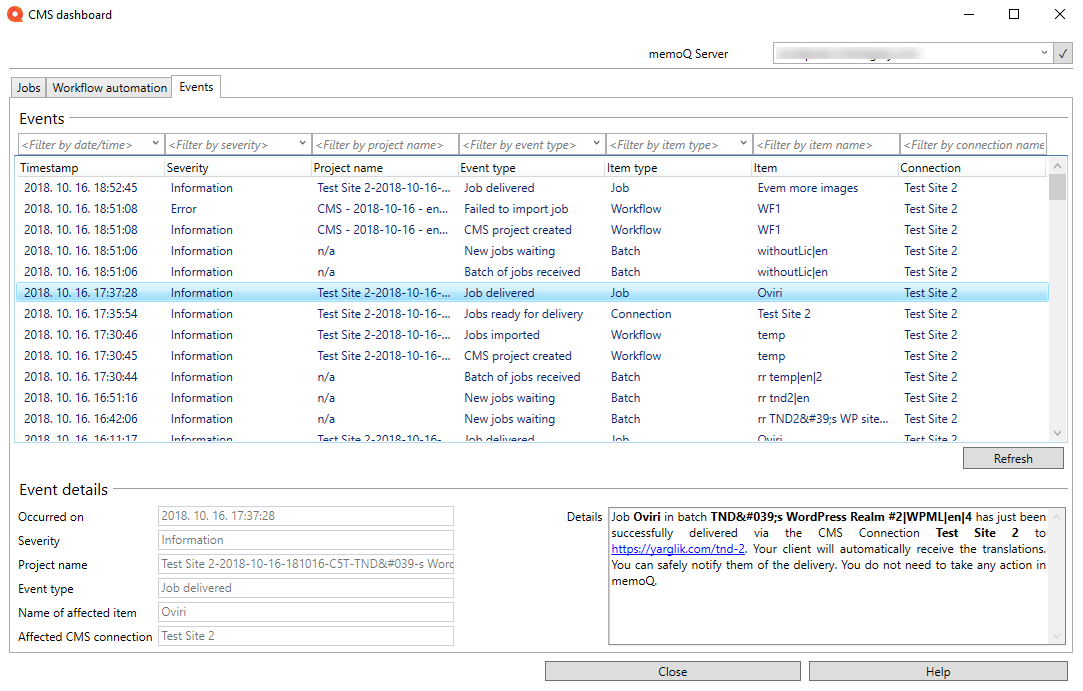
Möglichkeiten
So wechseln Sie zu einem anderen Server: Öffnen Sie oben rechts im Fenster das Dropdown-Menü memoQ-Server, wählen Sie einen Server aus und klicken Sie auf das Häkchensymbol ![]() rechts davon.
rechts davon.
So filtern Sie die Ereignisliste:
- Geben Sie oberhalb der Liste Ereignisse Filterwerte ein
- Für Felder, die ein Dropdown-Symbol
 aufweisen: Klicken Sie auf das Symbol und wählen Sie einen Wert aus. Sie können in die Felder auch Text eingeben und die automatische Vervollständigung verwenden, jedoch sind nur die integrierten Werte gültig. Zum Beispiel: Wenn Sie einfach "Neu" in das Feld <Nach Ereignistyp filtern> eingeben und den Vorschlag "Neue Jobs warten" löschen, wird memoQ nicht nach dem Wort "Neu" filtern.
aufweisen: Klicken Sie auf das Symbol und wählen Sie einen Wert aus. Sie können in die Felder auch Text eingeben und die automatische Vervollständigung verwenden, jedoch sind nur die integrierten Werte gültig. Zum Beispiel: Wenn Sie einfach "Neu" in das Feld <Nach Ereignistyp filtern> eingeben und den Vorschlag "Neue Jobs warten" löschen, wird memoQ nicht nach dem Wort "Neu" filtern. - Für Felder, die kein Dropdown-Symbol haben: Geben Sie den Filterwert in das Feld ein. Es gibt hier keine automatische Vervollständigung. memoQ filtert nach dem, was Sie eingegeben haben (siehe das Feld Verbindung im Bild oben).
- Klicken Sie unterhalb der Liste auf Aktualisieren. Der Filter ist aktiv.
Zum Deaktivieren der Filter:
- Löschen Sie Filterwerte oberhalb der Liste Ereignisse.
- Für Felder, die kein Dropdown-Symbol haben: Wählen Sie den gesamten Text aus und drücken Sie die Taste Löschen.
- Für Felder, die ein Dropdown-Symbol
 aufweisen: Klicken Sie auf das Symbol und wählen Sie Alle aus. Sie können auch den gesamten Text auswählen und die Taste Löschen drücken.
aufweisen: Klicken Sie auf das Symbol und wählen Sie Alle aus. Sie können auch den gesamten Text auswählen und die Taste Löschen drücken. - Klicken Sie unterhalb der Liste auf Aktualisieren. Der Filter wird deaktiviert.
So zeigen Sie Details des ausgewählten Ereignisses an: Sie werden im Abschnitt Ereignisdetails angezeigt.
Abschließende Schritte
Klicken Sie, um zum PM-Dashboard zurückzukehren, auf Schließen.